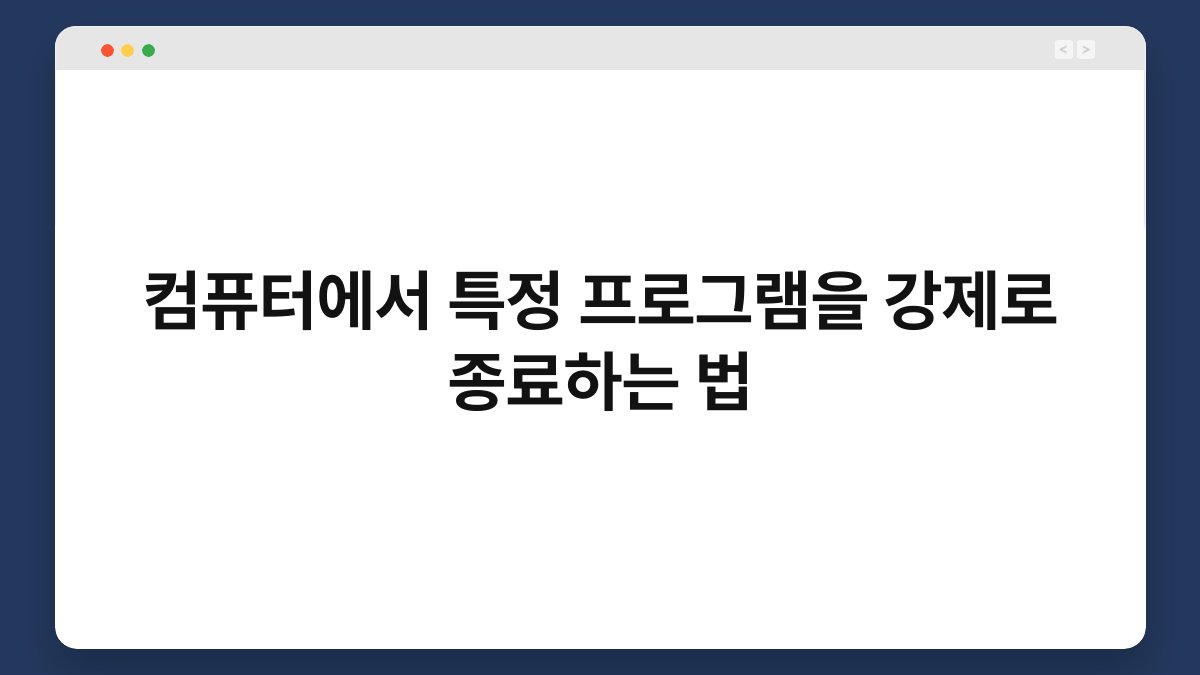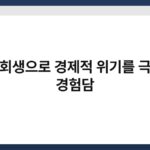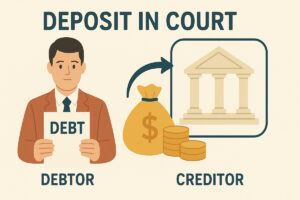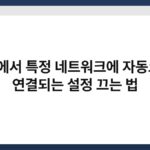컴퓨터를 사용하다 보면 특정 프로그램이 응답하지 않거나 멈춰버리는 상황을 종종 겪게 됩니다. 이런 경우, 강제로 프로그램을 종료해야 할 때가 있죠. 하지만 어떻게 해야 할지 막막할 수 있습니다. 이 글에서는 컴퓨터에서 특정 프로그램을 강제로 종료하는 방법에 대해 알아보겠습니다. 이 과정을 통해 불필요한 스트레스를 줄이고, 컴퓨터를 원활하게 사용할 수 있는 방법을 배워보세요.
🔍 핵심 요약
✅ 강제로 프로그램 종료는 여러 방법으로 가능합니다.
✅ 작업 관리자에서 프로그램을 종료할 수 있습니다.
✅ 명령 프롬프트를 활용한 방법도 유용합니다.
✅ 단축키를 사용하면 더 빠르게 종료할 수 있습니다.
✅ 안전한 종료를 위해 주의해야 할 점이 있습니다.
작업 관리자 활용하기
작업 관리자 열기
작업 관리자는 컴퓨터에서 실행 중인 프로그램과 프로세스를 관리하는 유용한 도구입니다. 먼저, `Ctrl + Shift + Esc` 키를 눌러 작업 관리자를 열 수 있습니다. 또는 `Ctrl + Alt + Delete`를 눌러 나타나는 메뉴에서 작업 관리자를 선택할 수도 있죠. 이렇게 간편하게 접근할 수 있는 작업 관리자는 문제 해결의 첫걸음입니다.
프로그램 종료하기
작업 관리자가 열리면 현재 실행 중인 프로그램 목록이 보입니다. 여기서 강제로 종료하고 싶은 프로그램을 찾아 클릭하세요. 그런 다음, 오른쪽 하단의 ‘작업 끝내기’ 버튼을 클릭하면 해당 프로그램이 종료됩니다. 이 과정은 매우 간단하지만, 프로그램이 응답하지 않을 때 유용하게 사용할 수 있습니다.
| 항목 | 내용 |
|---|---|
| 작업 관리자 열기 | `Ctrl + Shift + Esc` 또는 `Ctrl + Alt + Delete` |
| 프로그램 종료 | 종료할 프로그램 선택 후 ‘작업 끝내기’ 클릭 |
명령 프롬프트 사용하기
명령 프롬프트 열기
명령 프롬프트는 고급 사용자에게 유용한 도구입니다. 시작 메뉴에서 ‘cmd’를 입력하면 명령 프롬프트를 쉽게 찾을 수 있습니다. 이 도구는 다양한 작업을 수행할 수 있지만, 프로그램 종료에도 활용할 수 있습니다. 명령 프롬프트를 열어보세요.
프로그램 강제 종료하기
명령 프롬프트에서 `taskkill /f /im 프로그램이름.exe` 명령어를 입력하면 해당 프로그램을 강제로 종료할 수 있습니다. 여기서 ‘프로그램이름.exe’는 종료하고 싶은 프로그램의 실제 이름으로 바꿔야 합니다. 이 방법은 특히 작업 관리자가 작동하지 않을 때 유용합니다.
| 항목 | 내용 |
|---|---|
| 명령 프롬프트 열기 | 시작 메뉴에서 ‘cmd’ 입력 |
| 프로그램 종료 | `taskkill /f /im 프로그램이름.exe` 입력 |
단축키 활용하기
단축키 설정하기
컴퓨터 사용 중 프로그램이 멈췄을 때, 단축키를 활용하면 더욱 빠르게 대처할 수 있습니다. `Alt + F4` 키를 사용하면 현재 활성화된 창을 종료할 수 있습니다. 이 방법은 간단하면서도 효과적이죠. 자주 사용하는 프로그램에서는 특히 유용하게 활용할 수 있습니다.
단축키의 장점
단축키를 사용하면 마우스를 사용하지 않고도 빠르게 프로그램을 종료할 수 있습니다. 이는 작업 효율성을 높이는 데 큰 도움이 됩니다. 또한, 프로그램이 불필요하게 느려질 때마다 단축키를 활용하면 더욱 원활하게 컴퓨터를 사용할 수 있습니다.
| 항목 | 내용 |
|---|---|
| 단축키 설정 | `Alt + F4`로 현재 창 종료 |
| 장점 | 마우스 없이 빠르게 종료 가능 |
안전한 종료 방법
데이터 손실 방지하기
프로그램을 강제로 종료하기 전에 데이터 손실을 방지하는 것이 중요합니다. 만약 작업 중인 파일이 있다면, 먼저 저장하는 것이 좋습니다. 강제 종료는 마지막 수단으로 사용하는 것이 바람직하죠. 이를 통해 중요한 데이터를 보호할 수 있습니다.
종료 후 확인하기
프로그램을 종료한 후에는 컴퓨터의 상태를 확인하는 것이 좋습니다. 컴퓨터가 정상적으로 작동하는지 확인하고, 필요하다면 재부팅을 고려해보세요. 이러한 점검은 시스템의 안정성을 높이는 데 도움이 됩니다.
| 항목 | 내용 |
|---|---|
| 데이터 손실 방지 | 작업 중인 파일은 반드시 저장 |
| 종료 후 확인 | 컴퓨터 상태 점검 후 필요 시 재부팅 |
프로그램 자동 종료 설정하기
자동 종료 설정하기
특정 프로그램이 자주 멈춘다면, 자동 종료 기능을 설정할 수 있습니다. 이를 통해 프로그램이 응답하지 않을 경우 자동으로 종료되도록 설정할 수 있죠. 이 기능은 시스템의 안정성을 높이는 데 기여합니다.
설정 방법
각 프로그램의 설정 메뉴에서 ‘자동 종료’ 옵션을 찾아 활성화하면 됩니다. 이 기능은 프로그램마다 다를 수 있으므로, 사용 중인 프로그램의 도움말을 참고하는 것이 좋습니다. 자동 종료 설정은 불필요한 스트레스를 줄이는 데 도움이 됩니다.
| 항목 | 내용 |
|---|---|
| 자동 종료 설정 | 프로그램의 설정 메뉴에서 ‘자동 종료’ 활성화 |
| 설정 방법 | 각 프로그램의 도움말 참고 |
자주 묻는 질문(Q&A)
Q1: 강제로 종료하면 데이터가 손실되나요?
A1: 네, 강제로 종료할 경우 작업 중이던 데이터가 손실될 수 있습니다. 항상 저장 후 종료하는 것이 좋습니다.
Q2: 모든 프로그램에서 강제 종료가 가능한가요?
A2: 대부분의 프로그램에서 강제 종료가 가능하지만, 시스템 프로세스는 종료할 수 없습니다.
Q3: 작업 관리자가 열리지 않을 때는 어떻게 하나요?
A3: `Ctrl + Alt + Delete`를 눌러 작업 관리자를 열 수 있으며, 명령 프롬프트를 통해 종료할 수도 있습니다.
Q4: 단축키가 작동하지 않으면 어떻게 하나요?
A4: 단축키가 작동하지 않을 경우, 작업 관리자를 통해 수동으로 종료하거나 명령 프롬프트를 사용하세요.
Q5: 프로그램이 자주 멈추는 이유는 무엇인가요?
A5: 프로그램이 자주 멈추는 이유는 여러 가지가 있을 수 있으며, 시스템 자원 부족이나 프로그램의 버그가 원인일 수 있습니다.
지금까지 컴퓨터에서 특정 프로그램을 강제로 종료하는 방법에 대해 알아보았습니다. 다양한 방법을 활용하여 불필요한 스트레스를 줄이고, 컴퓨터를 원활하게 사용할 수 있는 팁을 기억해보세요. 지금이라도 하나씩 적용해보는 건 어떨까요?